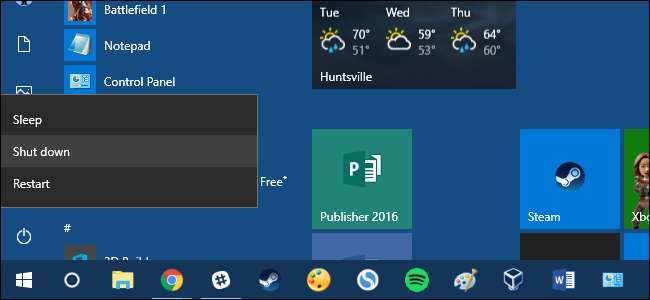
जब आप इसका उपयोग नहीं कर रहे हों, तो अपने पीसी को पावर देना अच्छा है, लेकिन क्या आप कभी इसे भूल जाते हैं और इसे छोड़ देते हैं? यहां बताया गया है कि विंडोज को रात में स्वचालित रूप से पावर डाउन करने के लिए कैसे कॉन्फ़िगर किया जाए, लेकिन अगर आप उस समय पीसी का उपयोग नहीं कर रहे हैं।
हम वास्तव में सलाह देते हैं अपने पीसी को बंद करने के बजाय सोने के लिए रखें कार्रवाई के एक सामान्य पाठ्यक्रम के रूप में। विंडोज के शुरुआती दिनों से नींद और हाइबरनेशन दोनों एक लंबा सफर तय कर चुके हैं और अगर आप इनका इस्तेमाल करने से बचते हैं क्योंकि आपको समस्याएँ आती हैं, तो आप इस बात से सुखद आश्चर्यचकित हो सकते हैं कि अब वे कितने अच्छे काम करते हैं। और अगर आप अभी भी समय से पहले अपने पीसी के साथ परेशान हैं, तो हमारे पास इसके लिए कुछ सलाह है ऐसा हो रहा है .
बेशक, अगर आप वास्तव में अपने पीसी को अपने आप बंद करना चाहते हैं, तो हम समझते हैं। और ऐसा करना मुश्किल नहीं है। यदि आपको पीसी का उपयोग करने में देरी हो रही है तो आपको बस रोकने के लिए नियमों के साथ एक निर्धारित कार्य निर्धारित करने की आवश्यकता है।
सम्बंधित: पीएसए: अपने कंप्यूटर को बंद न करें, बस नींद का उपयोग करें (या हाइबरनेशन)
स्टार्ट पर क्लिक करें, "टास्क शेड्यूलर" टाइप करें और फिर "टास्क शेड्यूलर" ऐप पर क्लिक करें।
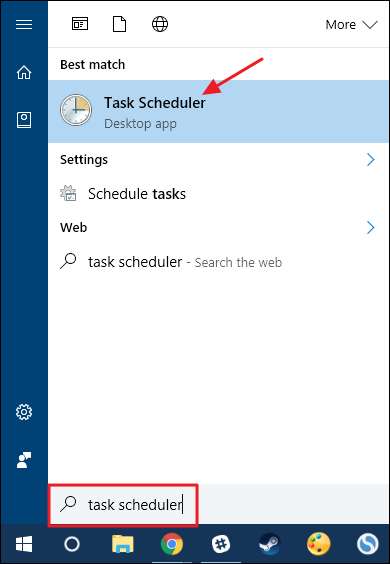
कार्य शेड्यूलर विंडो में, "क्रियाएँ" फलक में, "कार्य बनाएँ" पर क्लिक करें।
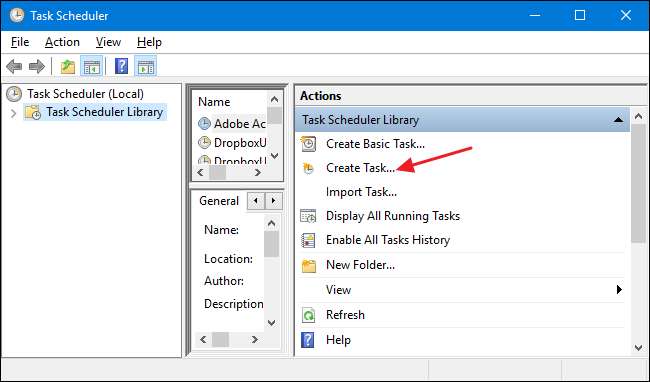
बनाएँ कार्य विंडो के "सामान्य" टैब पर, जो भी नाम आप चाहते हैं उसे नया कार्य दें। हम किसी भी उपयोगकर्ता-निर्मित कार्यों से पहले एक "z_" डालना पसंद करते हैं ताकि वे बाद में एक त्वरित वर्णानुक्रम के साथ आसानी से खोज सकें। "रन ऑन यूज़र है या नहीं" विकल्प और "उच्चतम विशेषाधिकार के साथ चलाएँ" दोनों विकल्पों का चयन करें। "कॉन्फ़िगर-फॉर" ड्रॉप-डाउन पर, विंडोज के अपने संस्करण का चयन करें।
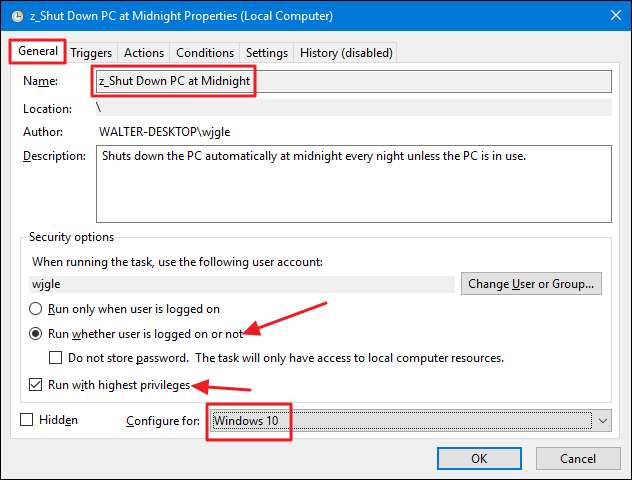
अगला, "ट्रिगर" टैब पर जाएं। एक नया ट्रिगर बनाने के लिए "नया" पर क्लिक करें।
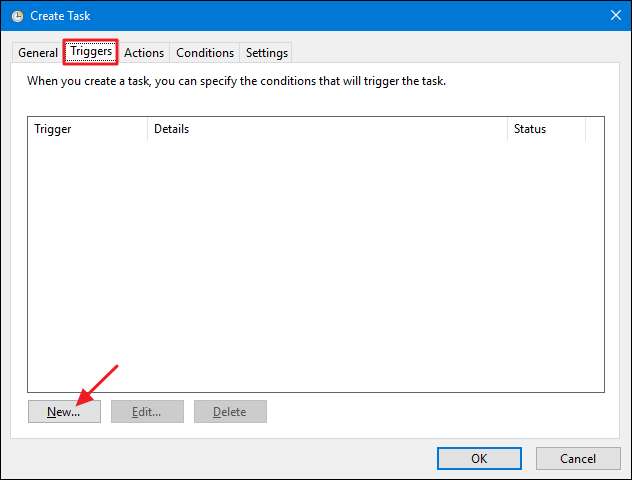
नई ट्रिगर विंडो में, सुनिश्चित करें कि "कार्य प्रारंभ करें" ड्रॉपडाउन मेनू "एक शेड्यूल पर" पर सेट है। आपको जो भी शेड्यूल पसंद है उसे सेट करें। यहाँ, हम हर रात आधी रात को जा रहे हैं। जब आप अपना शेड्यूल सेट कर रहे हों, तो "ओके" पर क्लिक करें।
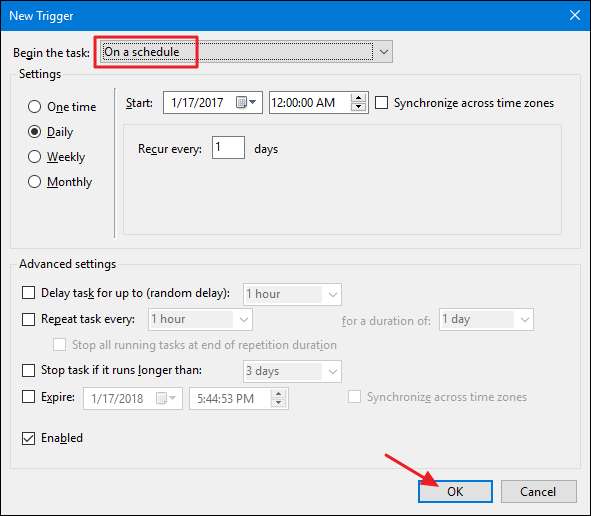
"कार्य बनाएँ" विंडो में वापस, "कार्रवाई" टैब पर स्विच करें और एक नई क्रिया बनाने के लिए "नया" पर क्लिक करें।
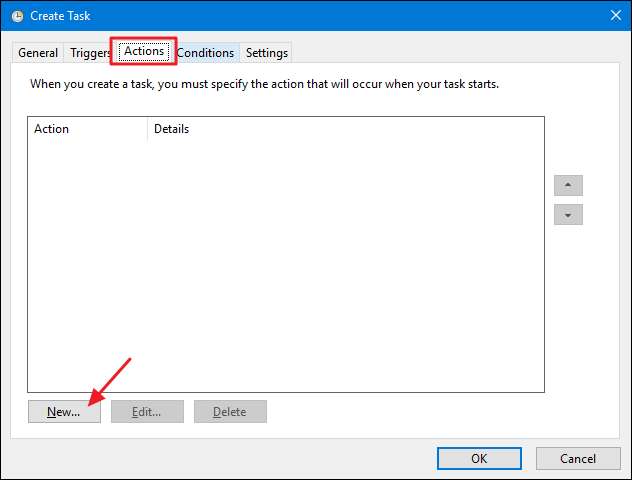
"नई क्रिया" विंडो में, "एक्शन" ड्रॉप-डाउन मेनू को "एक कार्यक्रम शुरू करें" पर सेट करें। "प्रोग्राम / स्क्रिप्ट" बॉक्स में "शटडाउन" टाइप करें। "दलीलें जोड़ें (वैकल्पिक)" बॉक्स में, टाइप करने के लिए "/ S" कार्य को एक बुनियादी शटडाउन कमांड शुरू करने के लिए किया गया है - जैसे कि आपने स्वयं शट डाउन बटन पर क्लिक किया है। यदि आप चाहते हैं कि कमांड किसी भी चल रहे एप्लिकेशन को बिना किसी चेतावनी के उपयोगकर्ताओं को बंद करने के लिए बाध्य करें, तो इसके बजाय "पैरामीटर" बॉक्स में "/ S / F" टाइप करें। जब आप कर लें, तो "ठीक है" पर क्लिक करें।
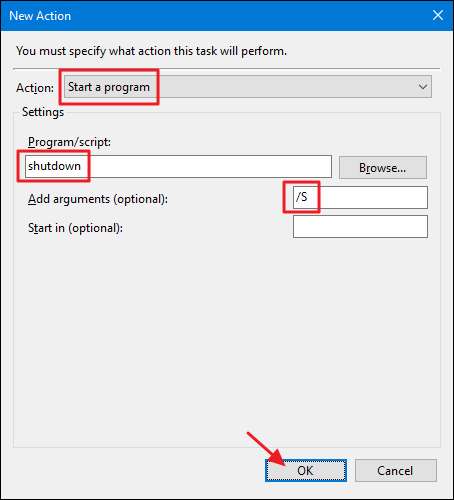
"कार्य बनाएँ" विंडो में वापस, "शर्तों" टैब पर स्विच करें। "कार्य तभी प्रारंभ करें जब कंप्यूटर निष्क्रिय है" विकल्प को सक्षम करें और आपके द्वारा निर्धारित समय निर्धारित करें। यहां, यदि हम कंप्यूटर को केवल 15 मिनट के लिए निष्क्रिय कर देते हैं, तो शट डाउन समय आने पर 15 मिनट के लिए निष्क्रिय कर दिया जाता है। हम उस निष्क्रिय समय के होने के लिए एक घंटे तक प्रतीक्षा करने के लिए कार्य निर्धारित कर रहे हैं।
आपके पास यहां पर विचार करने के लिए दो अन्य विकल्प भी हैं। यदि आप अपने पीसी का उपयोग करना शुरू करते हैं तो कार्य को रोकने के लिए "कंप्यूटर बंद हो जाता है" विकल्प को बंद करें सक्षम करें। और निष्क्रिय करें यदि निष्क्रिय अवस्था फिर से शुरू होती है तो कार्य को फिर से शुरू करने में सक्षम करें जब आप अपने पीसी का उपयोग बंद कर देते हैं। हम आगे बढ़ने और उन दोनों विकल्पों को सक्षम करने की सलाह देते हैं।
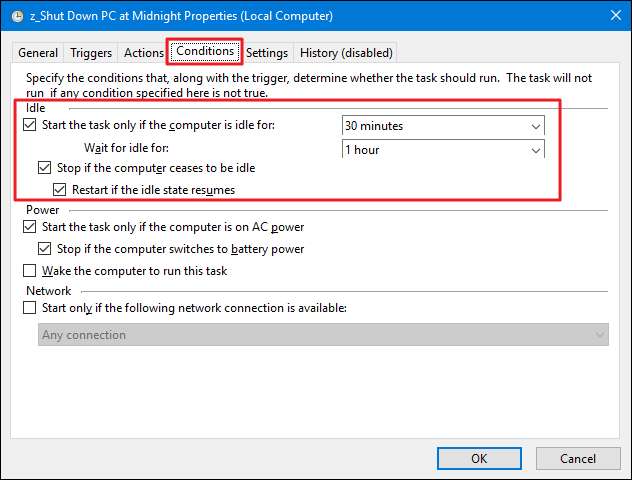
अगला, "सेटिंग" टैब पर जाएं। यहां, आप अपना कार्य सेट कर सकते हैं ताकि यह हर बार फिर से चले, अगर यह सफलतापूर्वक चलाने में विफल रहता है। यदि आप अपेक्षा से अधिक लंबे समय तक इसका उपयोग कर रहे हैं, तो यह कार्य आपके पीसी को बंद कर देता है। “यदि कार्य विफल हो जाता है, तो हर” विकल्प को पुनरारंभ करें और फिर अपनी प्राथमिकताएँ सेट करें। यहाँ, हम हर तीस मिनट में कार्य को पुनः आरंभ कर रहे हैं और हम इसे तीन बार तक पुनः आरंभ करने का प्रयास कर रहे हैं। जब आप कर लें, तो कार्य बनाने के लिए "ओके" पर क्लिक करें।
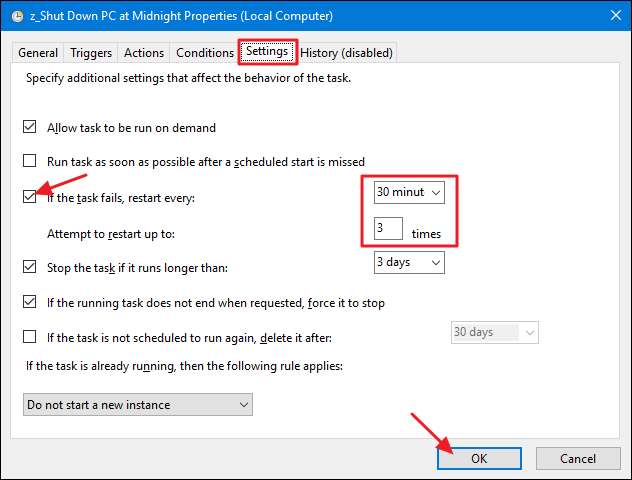
ध्यान दें कि कार्य पूरा करने के लिए आपसे संभवतः अपने उपयोगकर्ता खाते का पासवर्ड दर्ज करने के लिए कहा जाएगा। और अब आप टास्क शेड्यूलर से बाहर निकल सकते हैं। इस समय से, आपके पीसी को आपके द्वारा निर्धारित समय पर स्वचालित रूप से बंद कर देना चाहिए - जब तक आप उस समय पीसी का उपयोग नहीं कर रहे हों।







